Warframe не удалось создать файл
Обновлено: 04.07.2024
Ошибки и исправления Варфрейм: обновление не выполнено, сеть не отвечает, сбои, ошибка входа
Ниже приведены некоторые распространенные ошибки, с которыми сталкиваются игроки при игре в Warframe, и способы их устранения:
Исправлено неправильное изображение или ошибка обновления
Это распространенная ошибка, с которой сталкиваются игроки во время игры в Warframe. Что вам нужно сделать, это открыть Установка и удаление программ. Введите «Visual» в строке поиска, и вы найдете несколько версий Microsoft Visual C ++ 20XX. Если вы не найдете их, вам нужно будет установить их. Вот почему вы получаете эту ошибку.
Если вы найдете их, вам нужно будет их починить. Это займет несколько секунд, поэтому вы можете починить их все за несколько минут.
После завершения ремонта запустите командную строку от имени администратора и введите «sfc / scannow» без кавычек. Это позволит убедиться, что все в порядке. Теперь вам нужно перезагрузить компьютер. Запустите игру, и она должна работать нормально.
Сеть не отвечает
Если вы получаете эту ошибку, то вам нужно проверить подключение к интернету. Если вы используете Wi-Fi, вам следует попробовать использовать проводное подключение к Интернету.
Попробуйте перезагрузить компьютер или консоль и перезагрузить маршрутизатор. Вам также следует проверить, не блокирует ли ваш антивирус или брандмауэр игру от выхода в Интернет. Если проблема остается последней инстанцией, обратитесь к вашему интернет-провайдеру.
Случайные сбои
Если игра вылетает случайно, убедитесь, что ваша система соответствует требованиям игры. Если это произойдет, вы должны обновить драйверы, чтобы убедиться, что у вас установлена последняя версия.
Затем вы должны проверить файлы игры. Для этого нужно открыть панель запуска и зайти в меню настроек. После этого выполните следующие действия:
- Нажмите на маленький механизм в правом верхнем углу пусковой установки Warframe.
- Нажмите «Подтвердить» и дождитесь завершения процесса.
- После того, как вы проверили кеш, пожалуйста, нажмите Оптимизировать
Если это не работает, вы можете попробовать понизить настройки игры или отключить некоторые из них. Вы можете отключить DirectX 11 в настройках программы запуска. Ниже приведены некоторые другие настройки, которые вы также можете настроить:
- Деталь геометрии
- Качество системы частиц
- Частицы ГПУ
- Качество теней
- Память текстуры
- Анизотропная фильтрация
- Сглаживание
Вы также можете попытаться закрыть программы, работающие в фоновом режиме, которые могут помешать игре. Ниже приведены некоторые программы, которые могут вызвать проблемы при попытке играть в Warframe:
- Baidu IME
- Раптр оверлей
- Программное обеспечение Lucid VirtuWatt
- Программа Razer Synapse
- Razer Chroma SDK
- Rivatuner Статистика Сервер
- MSI Afterburner OSD
Вы также можете проверить это руководство о том, как вы можете поддерживать свой компьютер на протяжении многих лет.
Авторизация не удалась. Проверьте свою информацию
Если вы получаете эту ошибку, разработчики советуют вам сделать следующее:
Если это не работает, то вы можете использовать Spot Flux . Вы можете скачать бесплатную версию, чтобы запустить игру, но она понадобится вам, когда вы захотите поиграть в игру, что может немного раздражать.
Произошла ошибка при обновлении Warframe (Ошибка записи на диск)
Чтобы решить эту проблему, все, что вам нужно сделать, это отключить брандмауэр.
Это все для наших исправлений в Warframe, таких как случайные сбои, вход в систему, ошибка, обновление не удалось и многое другое.
23 окт. 2020 в 3:52Столкнулся с такой проблемой.
При обновлении игры:
Загруженные файлы были повреждены.
Обновление будет перезапущено.
Проблема оказалась в антивирусе.
Мне пришлось переустановить варфрейм 4 раза, для тех кто устанавливает игру лучше сразу провести манипуляции с антивирусом, потому что если он не смог обновить сразу, мне уже не помогло удаление кеша, метод который я опишу дальше и другие советы, пришлось переустанавливать игру.
Антивирус блокирует само обновление, а не запуск игры, то есть отключение антивируса нужно только для обновления
Перед установкой игры надо добавить в исключение папку и все файлы расширения .exe, у Dr.web "Файлы и папки" "Приложения"
У меня антивирус Dr.web, как на других антивирусах вносятся изменения я не знаю
Dr/web > Центр безопасности > Исключения> Файлы и папки и добавляем следующие папки и файлы:
[[
Если папка AppData не видна:
1.В поле поиска на панели задач введите запрос папка и выберите пункт Показывать скрытые файлы и папки в результатах поиска.
2.В разделе Дополнительные параметры выберите Показывать скрытые файлы, папки и диски, а затем нажмите кнопку ОК.
1.Проведите пальцем влево от правого края экрана и выберите команду Поиск (если вы используете мышь, наведите указатель на правый верхний угол экрана, переместите его вниз, а затем выберите команду Поиск).
2.Введите запрос папка в поле поиска, а затем выберите Параметры папок в результатах поиска.
3.Откройте вкладку Вид.
4.В разделе Дополнительные параметры выберите Показывать скрытые файлы, папки и диски, а затем нажмите кнопку ОК.
Dr/web > Центр безопасности > Исключения> Приложения и добавляем следующие файлы:
Dr/web > Центр безопасности > Файлы и сеть, отключаем:
SpIDer Guard
SpIDer Gate
SpIDer Mail
Dr/web > Центр безопасности > Превентивная защита, отключаем:
Защита от вымогателей
Поведенческий анализ
Защита от эксплойтов
Устанавливаем/обновляем игру, после того как убедились что игра работает включаем все что мы отключили в антивирусе:
SpIDer Guard
SpIDer Gate
SpIDer Mail
Защита от вымогателей
Поведенческий анализ
Защита от эксплойтов

Не удалось обновить варфрейм
Однако вы запустили последнюю сборку игры, чтобы загрузить ее, и загрузка последнего обновления иногда невозможна из-за ошибки «ошибка обновления». Эта проблема доступна как в Steam, так и в автономных игровых клиентах, поэтому мы собрали методы, которые применимы в обоих этих сценариях, чтобы вы могли их проверить.
Что приводит к сбою обновления Warframe?
Существует множество различных вещей, которые могут привести к сбою обновлений Warframe, и мы сосредоточились на наиболее распространенных из них, которые регулярно появляются у пользователей. Обидно, что некоторые вещи, почти не связанные с игрой, могут привести к ее неправильному поведению, но все можно легко разобрать. Вот полный список:
- Неисправные распространяемые установки Microsoft Visual C ++
- Настройки интернет соединения
- Настройки запуска Warframe
- Неисправная или отсутствующая установка DirectX
- Кеш игры
- Вредоносное ПО работает на вашем компьютере
Решение 1. Восстановите распространяемые файлы Microsoft Visual C ++
Проблема сбоя при обновлении Warframe часто возникает из-за сломанного или неисправного обновления Windows, которое каким-то образом испортило установки распространяемых Microsoft Visual C ++. Возможно, были затронуты и другие системные файлы, и вы должны позаботиться о них также после восстановления распространяемых установок Microsoft Visual C ++.
- Если вы используете приложение «Настройки» в Windows 10, просто нажав «Приложения», вы сразу же откроете список всех установленных программ на вашем ПК.
- Найдите распространяемый пакет Microsoft Visual C ++ на панели управления или в настройках и нажмите кнопку «Изменить», щелкнув один раз. Вы можете заметить, что существует несколько разных версий утилиты. Вам нужно будет записать их и повторить процесс восстановления для каждого из них.
- Вам может потребоваться подтвердить некоторые диалоговые окна и следовать инструкциям, которые появятся вместе с мастером. Убедитесь, что вы выбрали «Восстановить» для каждой версии утилиты.

Восстановить распространяемый Microsoft Visual C ++
- Нажмите Finish, когда мастер завершит процесс, и повторите процесс для всех версий пакета Visual C ++. Проверьте, может ли Warframe обновиться сейчас, запустив его.
Теперь, если это не сработает. Вы можете удалить каждый распространяемый Microsoft Visual C ++ и повторно загрузить их снова. Вам нужно будет переустановить Visual C ++, найдя его здесь. Выберите версию, которую вы хотите загрузить, и выберите загрузку в соответствии с вашим процессором (32-разрядный или 64-разрядный).
Найдите файл, который вы только что загрузили, в папке Windows, запустите его и следуйте инструкциям на экране, чтобы установить распространяемый пакет Microsoft Visual C ++, который вы выбрали для загрузки. Повторите тот же процесс для всех ранее удаленных версий и проверьте, не происходит ли обновление Warframe снова.
Перейдите по этой ссылке, чтобы запустить сканирование SFC, которое может искать отсутствующие или поврежденные системные файлы и восстанавливать их!
Решение 2. Сброс настроек локальной сети
Если вы изменили некоторые настройки вашего интернет-соединения в соответствии с другой программой или просто хотели улучшить что-то, вы должны знать, что множество программ зависит от того, нормально ли настроено ваше интернет-соединение. Убедитесь, что вы отменили эти изменения, выполнив следующие действия.
- Откройте Internet Explorer на своем компьютере, выполнив поиск на рабочем столе или в меню «Пуск». Нажмите на значок шестеренки, расположенный в верхнем правом углу. В открывшемся меню нажмите «Свойства обозревателя», чтобы открыть список параметров подключения.

Открытие параметров обозревателя в Internet Explorer
- Если у вас нет доступа к Internet Explorer, откройте панель управления, выполнив поиск в меню «Пуск» или с помощью комбинации клавиш Windows + R, набрав «control.exe» на панели «Выполнить» и нажав «ОК», чтобы запустить панель управления.
- На панели управления выберите «Просмотреть как: категорию» в правом верхнем углу и нажмите кнопку «Сеть и Интернет», чтобы открыть этот раздел. Внутри этого окна нажмите на опции Internet, чтобы перейти к тому же экрану, что и при открытии Internet Explorer.

Открытие параметров Интернета из панели управления
- Перейдите на вкладку «Подключения» и нажмите «Настройки локальной сети».
- Установите флажок «Автоматически определять настройки» и убедитесь, что прокси-серверы пусты, если только вы не используете их активно, что не рекомендуется, если вам не нужны дополнительные параметры подключения при воспроизведении Warframe.
- Убедитесь, что вы применили внесенные изменения и перезагрузите компьютер, прежде чем проверить, не появляется ли ошибка при обновлении Warframe.
Решение 3. Настройте некоторые параметры запуска
Не все настройки в окне запуска могут использоваться на каждом компьютере, и иногда существуют настройки, которые следует отключить, чтобы процесс обновления работал. Как ни странно, некоторые из этих настроек даже включали отключение DirectX10, DirectX11 или даже оба! Однако отключение массовой загрузки также должно запустить процесс!
- Откройте панель запуска Warframe, дважды щелкнув ярлык или исполняемый файл игры с рабочего стола или любого другого места на вашем компьютере, например, меню «Пуск» и т. Д.
- Если вы загрузили и установили игру в Steam, откройте ее, перейдите на вкладку «Библиотека» и дважды щелкните запись Warframe, чтобы запустить ее.
- Когда программа запуска игры откроется, найдите значок шестеренки в правом верхнем углу, рядом с символом «x» и кнопкой «Свернуть» и нажмите на нее, чтобы открыть настройки программы запуска.

Warframe Launcher UI
- Отключите параметр «Массовая загрузка» в новом окне, которое откроется и нажмите «ОК». Попробуйте обновить игру сейчас. Кроме того, пользователи сообщают, что отключение опций DirectX10 и DirectX11 0 также может решить проблему, поэтому обязательно попробуйте это.
Решение 4. Переустановите DirectX
Если ваша установка DirectX была повреждена, и если вы используете DirectX 9 или более раннюю версию, которая не была предустановлена в более старых версиях ОС Windows, вам определенно следует рассмотреть возможность загрузки установщика DirectX и его запуска, чтобы переустановить и, возможно, решить проблему. Это работает для других пользователей, и мы надеемся, что это будет работать для вас!
- Посетите страницу загрузки установщика веб-интерфейса DirectX для конечного пользователя на официальном веб-сайте Microsoft, ссылка на которую приведена на этом шаге.
- Прокрутите вниз, найдите и нажмите красную кнопку «Загрузить» на сайте и следуйте инструкциям, которые появятся на экране, чтобы напрямую загрузить Web Installer для DirectX на ваш компьютер.
ЗаметкаMicrosoft, вероятно, предложит несколько своих приложений после того, как вы нажмете ссылку «Загрузить», но вам следует снять эти продукты, если вы не хотите, чтобы они были на вашем компьютере. Если вы решите не загружать эти утилиты, кнопка «Далее» будет переименована в «Нет, спасибо» и продолжит работу.
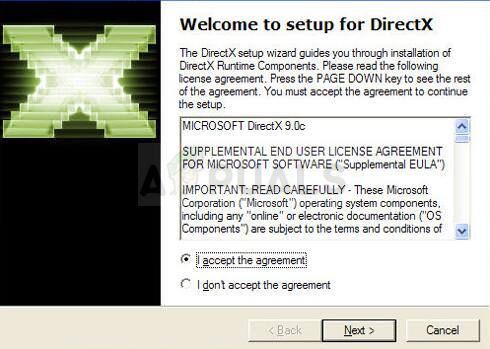
Условия использования DirectX
- Перезагрузите компьютер и проверьте, появляется ли ошибка обновления Warframe после запуска игры.
Решение 5. Не удается подключиться из-за сетевых ошибок
Если вы подозреваете, что должны обвинить ваше интернет-соединение в том, что Warframe не запустится, вам обязательно стоит попробовать этот метод. Это особенно полезно, если вы обнаружите, что можете обновить игру, используя мобильное подключение для передачи данных, подключившись к точке доступа, созданной вашим телефоном. Следуйте инструкциям ниже для этих ультра-полезных команд!
- Найдите «Командную строку», введя ее прямо в меню «Пуск» или нажав кнопку поиска рядом с ней. Щелкните правой кнопкой мыши первую запись, которая появится в результате поиска, и выберите пункт контекстного меню «Запуск от имени администратора».
- Кроме того, вы также можете использовать комбинацию клавиш Windows Logo Key + R для вызова диалогового окна Run. Введите «cmd» в появившемся диалоговом окне и используйте комбинацию клавиш Ctrl + Shift + Enter, чтобы запустить командную строку с правами администратора.

Открытие командной строки с помощью поля «Выполнить»
Решение 6. Запустите средство запуска игры от имени администратора
Запуск приложения от имени администратора дает ему дополнительные привилегии и доступ к действиям, которые могут быть по умолчанию заблокированы в вашей операционной системе. Это не должно происходить в обычном режиме, но пользователи сообщают, что простой запуск программы запуска с правами администратора позволяет загружать и устанавливать обновление, поэтому обязательно попробуйте это перед запуском P!
- Откройте Steam, дважды щелкнув его значок на рабочем столе или выполнив поиск в меню «Пуск». Перейдите в раздел Libraryn в окне Steam, перейдя на вкладку Library вверху и найдите Warframe в списке игр, которыми вы владеете в своей библиотеке.
- Щелкните правой кнопкой мыши на его записи и выберите Свойства. Перейдите на вкладку «Локальные файлы» и выберите «Просмотр локальных файлов».

Просмотр локальных файлов для игры Steam

Запустите эту программу от имени администратора
- Примените изменения, которые вы внесли, и попробуйте перезапустить Warframe с того места, где вы установили, чтобы убедиться, что проблема все еще возникает.
Решение 7. Переключение языков с панели запуска
Переключение языка на что-то другое, кроме того, которое вы использовали при возникновении ошибки, похоже, сработало для многих игроков Warframe, хотя этот метод выглядит слишком простым. Это скорее обходной путь для проблемы, но вы можете просто переключить все обратно на английский после успешной загрузки и установки обновления.
- Откройте панель запуска Warframe, дважды щелкнув ярлык или исполняемый файл игры на рабочем столе или в любом другом месте на вашем компьютере, например в меню «Пуск», и т. Д., Поскольку это автоматически откроет панель запуска.
- Если вы загрузили игру через Steam, откройте ее, перейдите на вкладку «Библиотека» и дважды щелкните запись Warframe, чтобы открыть ее.
- Когда откроется панель запуска игры, найдите текст на языке в правом верхнем углу, рядом с кнопками «х», «Свернуть» и «Настройки». Замените его на что-то другое и дождитесь перезагрузки программы запуска. Повторите тот же процесс для нескольких языков, пока он, наконец, не сработает!

Изменение языка Warframe Launcher
Решение 8. Сброс кеша игры
Игры хранят свой кэш внутри вашего компьютера, внутри своей установочной папки, и удаление или переименование должны сбрасывать процесс обновления и запускать некоторые вещи с нуля. Это отличное исправление, поскольку оно позволяет пропустить любое удаление и устранить проблему, просто используя File Explorer и / или Steam на вашем компьютере!
- Откройте Steam, дважды щелкнув его значок на рабочем столе или выполнив поиск в меню «Пуск». Перейдите в раздел Libraryn в окне Steam, перейдя на вкладку Library вверху и найдите Warframe в списке игр, которыми вы владеете в своей библиотеке.
- Щелкните правой кнопкой мыши на его записи и выберите Свойства. Перейдите на вкладку «Локальные файлы» и выберите «Просмотр локальных файлов».

Просмотр локальных файлов для игры Steam
Решение 9. Сканирование компьютера на наличие вредоносных программ
Пользователи сообщили, что связались со службой поддержки Warframe и утверждали, что ошибка иногда вызывается вредоносным ПО, которое находится на компьютерах пользователей. Когда серверы Warframe регистрируют необычное поведение, они блокируют интернет-провайдера, и вам необходимо избавиться от вредоносного ПО, прежде чем снова получить доступ.
Здесь мы покажем вам, как сканировать ваш компьютер с помощью Malwarebytes, поскольку он часто показывает лучшие результаты, учитывая тот факт, что он действительно имеет обширную базу данных. Удачи!
- Найдите исполняемый файл, который вы только что загрузили, и дважды щелкните по нему, чтобы открыть его на своем компьютере.
- Выберите, куда вы хотите установить Malwarebytes, и следуйте инструкциям, которые появятся на экране, чтобы завершить процесс установки.

Установка Malwarebytes Anti-Malware
- Откройте Malwarebytes и выберите опцию сканирования, доступную на главном экране приложения.
- Инструмент, вероятно, запустит службу обновления, чтобы обновить свою вирусную базу, а затем продолжит сканирование. Пожалуйста, будьте терпеливы, пока процесс не закончится, что может занять некоторое время. Если на вашем компьютере обнаружена вредоносная программа, подтвердите ее удаление или изоляцию.
- Перезагрузите компьютер после завершения процесса сканирования и проверьте, не возникли ли у вас проблемы с обновлением Warframe.
ЗаметкаВам также следует использовать другие инструменты безопасности, если вы можете указать тип вредоносного ПО, которое у вас есть на вашем компьютере (вымогателей, нежелательных программ и т. Д.), Поскольку один инструмент, вероятно, не зарегистрирует все типы вредоносных приложений.

Решение проблем в Warframe — не устанавливается? Не запускается? Тормозит? Вылетает? Лагает? Ошибка? Не загружается?
К сожалению, в играх бывают изъяны: тормоза, низкий FPS, вылеты, зависания, баги и другие мелкие и не очень ошибки. Нередко проблемы начинаются еще до начала игры, когда она не устанавливается, не загружается или даже не скачивается. Да и сам компьютер иногда чудит, и тогда в Warframe вместо картинки черный экран, не работает управление, не слышно звук или что-нибудь еще.
Что сделать в первую очередь
- Скачайте и запустите всемирно известный CCleaner (скачать по прямой ссылке) - это программа, которая очистит ваш компьютер от ненужного мусора, в результате чего система станет работать быстрее после первой же перезагрузки;
- Обновите все драйверы в системе с помощью программы Driver Updater (скачать по прямой ссылке) - она просканирует ваш компьютер и обновит все драйверы до актуальной версии за 5 минут;
- Установите Advanced System Optimizer (скачать по прямой ссылке) и включите в ней игровой режим, который завершит бесполезные фоновые процессы во время запуска игр и повысит производительность в игре.
Системные требования Warframe
Второе, что стоит сделать при возникновении каких-либо проблем с Warframe, это свериться с системными требованиями. По-хорошему делать это нужно еще до покупки, чтобы не пожалеть о потраченных деньгах.
Минимальные системные требования Warframe:
Windows 7 64-Бит, Процессор: Intel Core 2 Duo e6400, 4 ГБ ОЗУ, 35 ГБ HDD, DirectX 10+ совместимая , Подключение к интеренету, Клавиатура, мышь
Каждому геймеру следует хотя бы немного разбираться в комплектующих, знать, зачем нужна видеокарта, процессор и другие штуки в системном блоке.

Файлы, драйверы и библиотеки
Практически каждое устройство в компьютере требует набор специального программного обеспечения. Это драйверы, библиотеки и прочие файлы, которые обеспечивают правильную работу компьютера.
Начать стоит с драйверов для видеокарты. Современные графические карты производятся только двумя крупными компаниями — Nvidia и AMD. Выяснив, продукт какой из них крутит кулерами в системном блоке, отправляемся на официальный сайт и загружаем пакет свежих драйверов:

Обязательным условием для успешного функционирования Warframe является наличие самых свежих драйверов для всех устройств в системе. Скачайте утилиту Driver Updater, чтобы легко и быстро загрузить последние версии драйверов и установить их одним щелчком мыши:
- загрузите Driver Updater и запустите программу;
- произведите сканирование системы (обычно оно занимает не более пяти минут);
- обновите устаревшие драйверы одним щелчком мыши.

Фоновые процессы всегда влияют на производительность. Вы можете существенно увеличить FPS, очистив ваш ПК от мусорных файлов и включив специальный игровой режим с помощью программы Advanced System Optimizer
- загрузите Advanced System Optimizer и запустите программу;
- произведите сканирование системы (обычно оно занимает не более пяти минут);
- выполните все требуемые действия. Ваша система работает как новая!

Warframe не скачивается. Долгое скачивание. Решение
Скорость лично вашего интернет-канала не является единственно определяющей скорость загрузки. Если раздающий сервер работает на скорости, скажем, 5 Мб в секунду, то ваши 100 Мб делу не помогут.
Если Warframe совсем не скачивается, то это может происходить сразу по куче причин: неправильно настроен роутер, проблемы на стороне провайдера, кот погрыз кабель или, в конце-концов, упавший сервер на стороне сервиса, откуда скачивается игра.

Warframe не устанавливается. Прекращена установка. Решение
Перед тем, как начать установку Warframe, нужно еще раз обязательно проверить, какой объем она занимает на диске. Если же проблема с наличием свободного места на диске исключена, то следует провести диагностику диска. Возможно, в нем уже накопилось много «битых» секторов, и он банально неисправен?
В Windows есть стандартные средства проверки состояния HDD- и SSD-накопителей, но лучше всего воспользоваться специализированными программами.
Но нельзя также исключать и вероятность того, что из-за обрыва соединения загрузка прошла неудачно, такое тоже бывает. А если устанавливаете Warframe с диска, то стоит поглядеть, нет ли на носителе царапин и чужеродных веществ!

Warframe не запускается. Ошибка при запуске. Решение
Warframe установилась, но попросту отказывается работать. Как быть?
Выдает ли Warframe какую-нибудь ошибку после вылета? Если да, то какой у нее текст? Возможно, она не поддерживает вашу видеокарту или какое-то другое оборудование? Или ей не хватает оперативной памяти?
Помните, что разработчики сами заинтересованы в том, чтобы встроить в игры систему описания ошибки при сбое. Им это нужно, чтобы понять, почему их проект не запускается при тестировании.
Обязательно запишите текст ошибки. Если вы не владеете иностранным языком, то обратитесь на официальный форум разработчиков Warframe. Также будет полезно заглянуть в крупные игровые сообщества и, конечно, в наш FAQ.
Если Warframe не запускается, мы рекомендуем вам попробовать отключить ваш антивирус или поставить игру в исключения антивируса, а также еще раз проверить соответствие системным требованиям и если что-то из вашей сборки не соответствует, то по возможности улучшить свой ПК, докупив более мощные комплектующие.

В Warframe черный экран, белый экран, цветной экран. Решение
Проблемы с экранами разных цветов можно условно разделить на 2 категории.
Во-первых, они часто связаны с использованием сразу двух видеокарт. Например, если ваша материнская плата имеет встроенную видеокарту, но играете вы на дискретной, то Warframe может в первый раз запускаться на встроенной, при этом самой игры вы не увидите, ведь монитор подключен к дискретной видеокарте.
Во-вторых, цветные экраны бывают при проблемах с выводом изображения на экран. Это может происходить по разным причинам. Например, Warframe не может наладить работу через устаревший драйвер или не поддерживает видеокарту. Также черный/белый экран может выводиться при работе на разрешениях, которые не поддерживаются игрой.

Warframe вылетает. В определенный или случайный момент. Решение
Играете вы себе, играете и тут — бац! — все гаснет, и вот уже перед вами рабочий стол без какого-либо намека на игру. Почему так происходит? Для решения проблемы стоит попробовать разобраться, какой характер имеет проблема.
Однако если вы точно знаете, в какие моменты происходит вылет, то можно и продолжить игру, избегая ситуаций, которые провоцируют сбой.
Однако если вы точно знаете, в какие моменты происходит вылет, то можно и продолжить игру, избегая ситуаций, которые провоцируют сбой. Кроме того, можно скачать сохранение Warframe в нашем файловом архиве и обойти место вылета.

Warframe зависает. Картинка застывает. Решение
Ситуация примерно такая же, как и с вылетами: многие зависания напрямую связаны с самой игрой, а вернее с ошибкой разработчика при ее создании. Впрочем, нередко застывшая картинка может стать отправной точкой для расследования плачевного состояния видеокарты или процессора.Так что если картинка в Warframe застывает, то воспользуйтесь программами для вывода статистики по загрузке комплектующих. Быть может, ваша видеокарта уже давно исчерпала свой рабочий ресурс или процессор греется до опасных температур?Проверить загрузку и температуры для видеокарты и процессоров проще всего в программе MSI Afterburner. При желании можно даже выводить эти и многие другие параметры поверх картинки Warframe.Какие температуры опасны? Процессоры и видеокарты имеют разные рабочие температуры. У видеокарт они обычно составляют 60-80 градусов по Цельсию. У процессоров немного ниже — 40-70 градусов. Если температура процессора выше, то следует проверить состояние термопасты. Возможно, она уже высохла и требует замены.Если греется видеокарта, то стоит воспользоваться драйвером или официальной утилитой от производителя. Нужно увеличить количество оборотов кулеров и проверить, снизится ли рабочая температура.

Warframe тормозит. Низкий FPS. Просадки частоты кадров. Решение
- Разрешение теней — определяет, насколько детальной будет тень, отбрасываемая объектом. Если в игре динамические тени, то загружает ядро видеокарты, а если используется заранее созданный рендер, то «ест» видеопамять.
- Мягкие тени — сглаживание неровностей на самих тенях, обычно эта опция дается вместе с динамическими тенями. Вне зависимости от типа теней нагружает видеокарту в реальном времени.


Warframe лагает. Большая задержка при игре. Решение
Многие путают «тормоза» с «лагами», но эти проблемы имеют совершенно разные причины. Warframe тормозит, когда снижается частота кадров, с которой картинка выводится на монитор, и лагает, когда задержка при обращении к серверу или любому другому хосту слишком высокая.
Именно поэтому «лаги» могут быть только в сетевых играх. Причины разные: плохой сетевой код, физическая удаленность от серверов, загруженность сети, неправильно настроенный роутер, низкая скорость интернет-соединения.

В Warframe нет звука. Ничего не слышно. Решение
Warframe работает, но почему-то не звучит — это еще одна проблема, с которой сталкиваются геймеры. Конечно, можно играть и так, но все-таки лучше разобраться, в чем дело.
Сначала нужно определить масштаб проблемы. Где именно нет звука — только в игре или вообще на компьютере? Если только в игре, то, возможно, это обусловлено тем, что звуковая карта очень старая и не поддерживает DirectX.
Если же звука нет вообще, то дело однозначно в настройке компьютера. Возможно, неправильно установлены драйвера звуковой карты, а может быть звука нет из-за какой-то специфической ошибки нашей любимой ОС Windows.

В Warframe не работает управление. Warframe не видит мышь, клавиатуру или геймпад. Решение
Как играть, если невозможно управлять процессом? Проблемы поддержки специфических устройств тут неуместны, ведь речь идет о привычных девайсах — клавиатуре, мыши и контроллере.Таким образом, ошибки в самой игре практически исключены, почти всегда проблема на стороне пользователя. Решить ее можно по-разному, но, так или иначе, придется обращаться к драйверу. Обычно при подключении нового устройства операционная система сразу же пытается задействовать один из стандартных драйверов, но некоторые модели клавиатур, мышей и геймпадов несовместимы с ними.Таким образом, нужно узнать точную модель устройства и постараться найти именно ее драйвер. Часто с устройствами от известных геймерских брендов идут собственные комплекты ПО, так как стандартный драйвер Windows банально не может обеспечить правильную работу всех функций того или иного устройства.Если искать драйверы для всех устройств по отдельности не хочется, то можно воспользоваться программой Driver Updater. Она предназначена для автоматического поиска драйверов, так что нужно будет только дождаться результатов сканирования и загрузить нужные драйвера в интерфейсе программы.Нередко тормоза в Warframe могут быть вызваны вирусами. В таком случае нет разницы, насколько мощная видеокарта стоит в системном блоке. Проверить компьютер и отчистить его от вирусов и другого нежелательного ПО можно с помощью специальных программ. Например NOD32. Антивирус зарекомендовал себя с наилучшей стороны и получили одобрение миллионов пользователей по всему миру. ZoneAlarm подходит как для личного использования, так и для малого бизнеса, способен защитить компьютер с операционной системой Windows 10, Windows 8, Windows 7, Windows Vista и Windows XP от любых атак: фишинговых, вирусов, вредоносных программ, шпионских программ и других кибер угроз. Новым пользователям предоставляется 30-дневный бесплатный период.Nod32 — анитивирус от компании ESET, которая была удостоена многих наград за вклад в развитие безопасности. На сайте разработчика доступны версии анивирусных программ как для ПК, так и для мобильных устройств, предоставляется 30-дневная пробная версия. Есть специальные условия для бизнеса.

Warframe, скачанная с торрента не работает. Решение
Если дистрибутив игры был загружен через торрент, то никаких гарантий работы быть в принципе не может. Торренты и репаки практически никогда не обновляются через официальные приложения и не работают по сети, потому что по ходу взлома хакеры вырезают из игр все сетевые функции, которые часто используются для проверки лицензии.
Такие версии игр использовать не просто неудобно, а даже опасно, ведь очень часто в них изменены многие файлы. Например, для обхода защиты пираты модифицируют EXE-файл. При этом никто не знает, что они еще с ним делают. Быть может, они встраивают само-исполняющееся программное обеспечение. Например, майнер, который при первом запуске игры встроится в систему и будет использовать ее ресурсы для обеспечения благосостояния хакеров. Или вирус, дающий доступ к компьютеру третьим лицам. Тут никаких гарантий нет и быть не может.К тому же использование пиратских версий — это, по мнению нашего издания, воровство. Разработчики потратили много времени на создание игры, вкладывали свои собственные средства в надежде на то, что их детище окупится. А каждый труд должен быть оплачен.Поэтому при возникновении каких-либо проблем с играми, скачанными с торрентов или же взломанных с помощью тех или иных средств, следует сразу же удалить «пиратку», почистить компьютер при помощи антивируса и приобрести лицензионную копию игры. Это не только убережет от сомнительного ПО, но и позволит скачивать обновления для игры и получать официальную поддержку от ее создателей.

Warframe выдает ошибку об отсутствии DLL-файла. Решение
Как правило, проблемы, связанные с отсутствием DLL-библиотек, возникают при запуске Warframe, однако иногда игра может обращаться к определенным DLL в процессе и, не найдя их, вылетать самым наглым образом.
Если ваша проблема оказалась более специфической или же способ, изложенный в данной статье, не помог, то вы можете спросить у других пользователей в нашей рубрике «Вопросы и ответы». Они оперативно помогут вам!

Вот решения, которые стоит попробовать. Необязательно пробовать их все. Просто попробуйте каждый из них по очереди, пока все снова не заработает.
- Загрузить веб-установщик среды выполнения DirectX для конечных пользователей
- Откатите драйвер видеокарты
- Обновите драйвер видеокарты
Исправление 1. Загрузите веб-установщик среды выполнения DirectX для конечного пользователя.
Если вы можете запустить игру (Warframe) без проблем, значит, вы должны были найти исправленную ошибку «Ошибка создания устройства DirectX» на вашем компьютере.
Исправление 2: откатите драйвер видеокарты
Откатить драйвер - это встроенная функция Windows, которая помогает удалить текущий драйвер аппаратного устройства и автоматически установить предыдущий драйвер для этого устройства.
Все еще не повезло? ХОРОШО. Есть еще одна вещь, которую стоит попробовать.
Исправление 3. Обновите драйвер видеокарты.
Отсутствующий или устаревший драйвер видеокарты может вызвать Не удалось создать устройство DirectX ошибка, поэтому убедитесь, что драйвер вашей видеокарты обновлен.
Есть два способа обновить драйвер видеокарты:
Обновите драйвер вручную - Вы можете вручную найти последнюю версию драйвера видеокарты у производителя, загрузить драйвер и установить его на свой компьютер. Это требует времени и навыков работы с компьютером.
Автоматически обновить драйвер - Если у вас нет времени или терпения, вы можете сделать это автоматически с помощью Водитель Easy .
Driver Easy автоматически распознает вашу систему и найдет для нее подходящие драйверы. Вам не нужно точно знать, на какой системе работает ваш компьютер, вам не нужно рисковать, загружая и устанавливая неправильный драйвер, и вам не нужно беспокоиться о том, чтобы сделать ошибку при установке.
Вы можете автоматически обновлять драйверы с помощью СВОБОДНЫЙ или За версия Driver Easy. Но с версией Pro это займет всего 2 клика (и вы получите полную поддержку и 30-дневная гарантия возврата денег ):
Это оно. Надеюсь, этот пост поможет удалить Не удалось создать устройство DirectX ошибка и исправьте вашу проблему.
Если у вас есть какие-либо вопросы, не стесняйтесь оставлять комментарии ниже и присоединяться к нам для обсуждения.
Читайте также:

